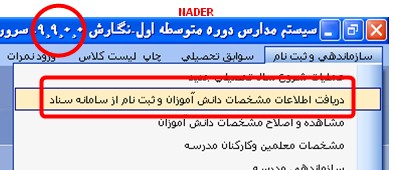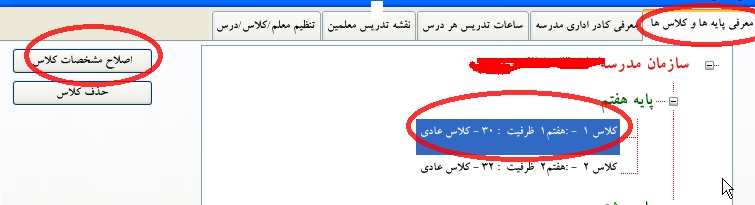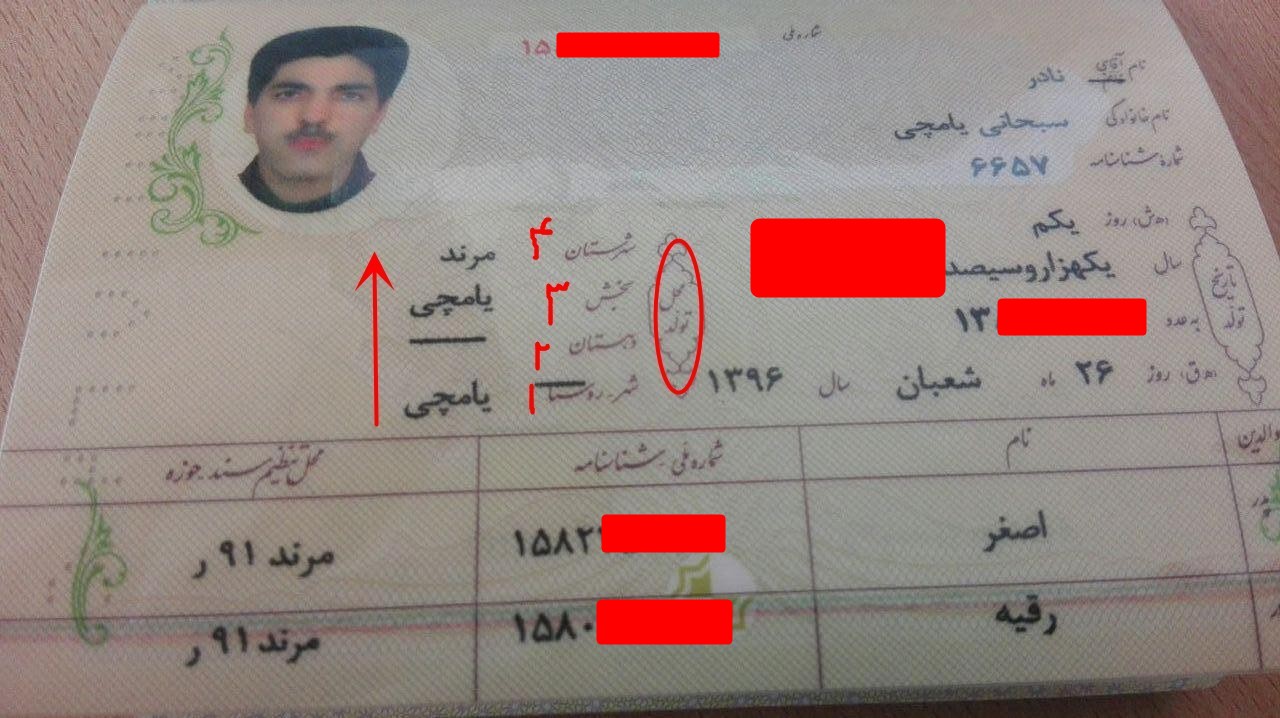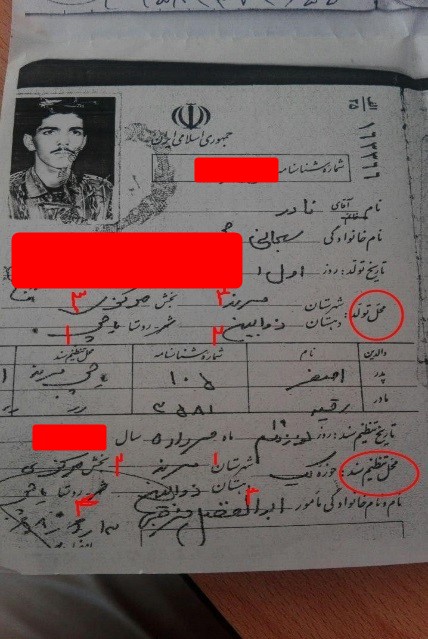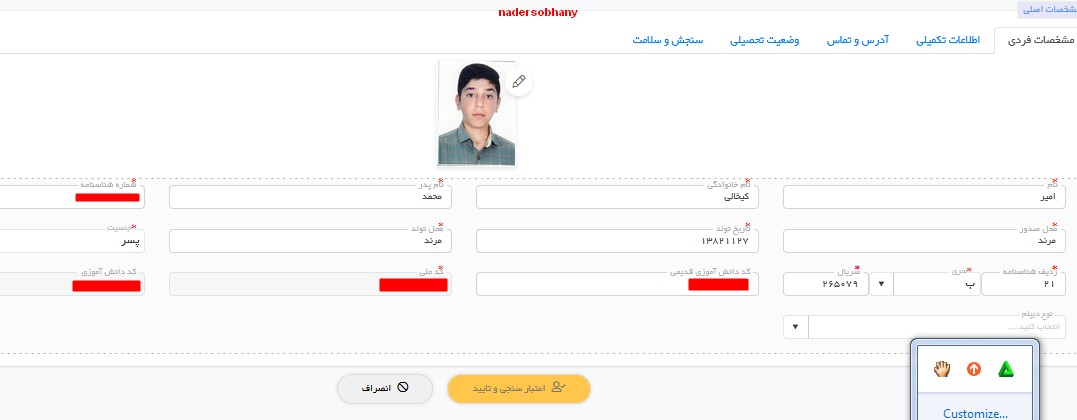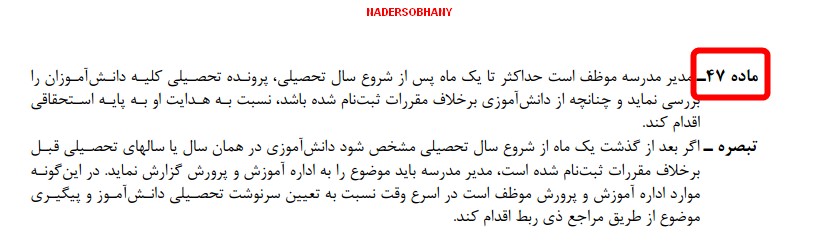با سلام خدمت همکاران محترم
((در برخی تصاویر از آرشیو موجود در وبلاگ استفاده شده است و به اعداد سالتحصیلی توجه نکنید))
قبل از هر کاری آخرین نگارش(56-11) را دریافت کرده و بروز آوری پایگاه و بروز آوری فایل مدارس و اصلاح حروف را حتما انجام داده و یک ذخیره از سیستم گرفته و در پوشه ای با نام ذخیره پایانی سالتحصیلی 99-98نگه دارید سپس مراحل زیر را انجام دهید
قبل از انجام هر کاری در مورد انتقال دانش آموزان از سناد به برنامه دانش آموزی یکبار دیگر موارد زیر را چک نمایید:
-اگر دانش آموز تغییرات شناسنامه ای (نام-فامیل-نام پدر-محل تولد-محل صدور-تاریخ تولد) دارد در سناد تصحیح و از تغییرات موجود در سناد اطمینان حاصل کنید
-دانش آموزان مدرسه را از جهت ثبت نام و کلاس بندی چک کنید(انتقال آمده یا انتقال رفته)
-اگر در این مدت دانش آموز انتقالی به مدرسه شما یا برعکس دارید به هیچ وجه از روال نقل و انتقال دانش آموزی در سناد استفاده ننمایید و از عملیات آزاد سازی استفاده شود
- اگر از کلاسی دو کلاس داشته باشید دانش آموزان هر کلاس را چک کنید چون بعد از انتقال به دانا امکان جابجایی بین دو کلاس وجود نخواهد داشت
-اگر از دانش آموزان سال قبل فردی ترک تحصیل کرده و به مدرسه نمی آید لیست دانش آموزان را چک و در صورت بودن در لیست دانش آموزان فعال این فرد را از سناد آزاد سازی نمایید
-اگر دانش آموز جهشی دارید از پایه و رشته صحیح امسالشان اطمینان حاصل کنید .
-اگر دانش آموز صغر یا کبر سن دارید از طی شدن روال قانونی آن در سناد و ثبت کمیسیون مطمئن شوید
- آمار ثبت نامی و کلاس بندی شده در سناد را با آمار موجود در هر کلاس چک کرده و اگر درست بودند به مرحله بعدی بروید .
گام اول کنترل نمرات سالتحصیلی قبل
قبل از بستن و باز کردن دوره ای در برنامه باید از ورود کلیه نمرات اطمینان حاصل کنیم برای اینکار از منوی((مدارک تحصیلی)) گزینه دوم((چاپ کارنامه تحصیلی سالیانه با ضریب2 )) را اجرا کنید در صفحه باز شدن سالتحصیلی 99-98را انتخاب و در صفحه بعدی جلوی ((غیر قبولی خرداد)) تیک بزنید و((تایید)) را بزنید


در کارنامه های مشاهده شده وضعیت دانش آموز دو حالت((مردود شهریور یا قبول شهریور)) مشاهده می گردد و اگر عبارت((تجدید)) مشاهده شد نشان دهنده این هست که نمره ای وارد نشده است در کارنامه درس را مشخص و نمره را وارد کنید
گام دوم:بستن سالتحصیلی جاری و باز کردن سالتحصیلی جدید
در گام بعدی برای شروع سالتحصیلی جدید ابتدا از منوی ((سازماندهی و ثبت نام)) از منوی((بستن سالتحصیلی جاری سیستم)) دوره فعلی را ببندید و بعد از بستن سالتحصیلی جاری از منوی ((سازماندهی و ثبت نام)) از گزینه اول((عملیات شروع سالتحصیلی جدید)) را بزنید و دوره 400-99را انتخاب کنید


کلیه کارهای شروع سالتحصیلی در متوسطه اول از منوی ((سازماندهی و ثبت نام)) صورت خواهد گرفت . در نگارش جدید در منوی سازماندهی و ثبت نام منوی جدید(( دریافت اطلاعات مشخصات دانش آموزان و ثبت نام از سناد)) ایجاد شده است که از این طریق اطلاعات از سناد خواهید گرفت روی این کلیک کرده
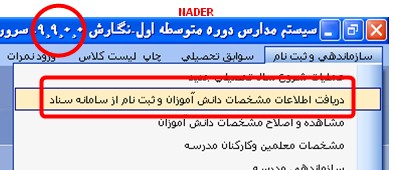

. در صفحه باز شده رمزی که در سناد مدرسه در صفحه اول نوشته اینجا وارد کرده و روی دریافت کلیک کنید با این کار صفحه ای باز شده و اگر کادری که در آن هیچ پیامی نباشد مشاهده کردید یعنی سیستم شما هیچ موردی ندارد و در پایین تایید را بزنید ولی اگر خطایی نشان داد باید آن خطا رفع گردد


رمز که در اینجا قرار خواهید داد وقتی وارد سناد می شوید در صفحه اول یکمی پایین تر قرار دارد که بهتر است با کپی پست در جای خودش قرار دهید


اگر امسال معلم یا مدیر یا معاون جدیدی به کادر شما اضافه شده است که اسمش در لیست برنامه نمی باشد مشخصات این فرد از منوی ((مشخصات معلمین و کارکنان مدرسه)) به لیست اضافه نمایید .
معرفی کادر اداری و معلمان آموزشگاه
برای اینکار از منوی سازماندهی روی ((معرفی کادر اداری مدرسه)) کلیک می کنیم و در صفحه باز شده از منوی جدید کلیه همکارانی که امسال در مدرسه شما درسی دارند اعم از مدیر معاونین و معلمان را معرفی می کنیم به یاد داشته باشیم در اینجا اگر برای مدیر یا معاون مدرسه چند ساعت درس داده اند اسم اینها علاوه بر پست اصلی یکبار هم به عنوان دبیر تعیین گردد
-برای اینکه درس انضباط به نام معاون آموزشی زده بشود باید اسم معاون آموزشی به عنوان دبیر معرفی گردد و در صورت نبود معاون آموزشی اسم مدیر به عنوان دبیر معرفی گردد.
- در سیستم متوسطه اول معرفی رئیس اداره و مسئول سنجش نیز باید صورت گیرد.
-برای معرفی دبیران نیازی به معرفی همکاران به صورت تک تک نمی باشد و کلیه همکاران از منوی ((تعریف گروهی)) برای سیستم معرفی گردند.
معرفی معلمین هر درس
در گام بعدی معلمین هر درس و کلاس باید معرفی گردد برای اینکار دوباره از منوی سازماندهی از طریق منوی ((معرفی پایه و کلاس ها)) روی ((کلاس نه پایه )) کلیک کرده با این کار در سمت منوی ((اصلاح مشخصات کلاس)) فعال خواهد شد
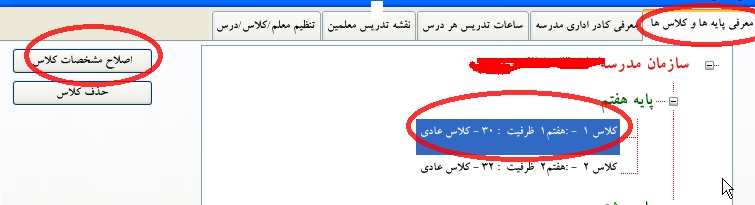

با زدن آن صفحه ای خواهد آمد که نام دروس وجود دارد و از آنجا معلمان هر درس برای هر کلاس انتخاب خواهد شد در مقابل هر درس علامت فلشی وجود دارد که با زدن آن کلیه دبیرانی که در در معرفی کادر اداری برای امسال تعیین کرده بودید مشاهده خواهد شد و شما دبیر مربوطه را انتخاب خواهید کرد همچینن در انتقال از سناد ظرفیت هر کلاس صفر نشان داده می شود که در همین جا علاوه بر تعیین دبیر هر کلاس ظرفیت کلاس هم نوشته می شود به یاد داشته باشید که در اینجا با برنامه هفتگی کاری نخواهید داشت


درج تصاویر دانش آموزان
برای درج تصاویر دانش آموزان از گزینه ((سازماندهی و ثبت نام)) گزینه((مشاهده و اصلاح مشخصات دانش آموزان)) را اجرا کنید و روی فرد مورد نظر کلیک کرده در صفحه آمده در کادر مخصوص می توانید تصویر دانش آموز را درج کنید


دانش آموزانی که سال قبل دانش آموز مدرسه شما بوده اند اگر قیافه شان تغییراتی داشته است می توانید تصویر جدید برایش درج کنید و برای افرادی که برای پایه هفتم که جدید الورود برای متوسطه اول می باشند یا دانش آموزان انتقال آمده از سایر مدارس برای پایه های هشتم و نهم دارید تصویر جدید را از محل مورد نظر درج کنید
دریافت کد انتقال برای دانش آموزان انتقالی
یک نکته مهم:همیشه دادن و گرفتن کد انتقال را بعد از بستن سالتحصیلی قبل و شروع سالتحصیلی جدید انجام دهید
اگر برای پایه هشتم و نهم دانش آموزی دارید که از مدرسه دیگر به مدرسه شما آمده است باید از مدرسه قبلی کد انتقال برای این فرد بگیرید تا در سیستم شما درج و سوابق این فرد تکمیل شود
انتقال سوابق تحصیلی در دو مرحله یکی در مدرسه فعلی و دیگری در مدرسه جدید صورت می گیرد مدرسه فعلی سوابق را انتقال می دهد و مدرسه جدید آنها را دریافت می کند در دوره متوسطه اول انتقال سوابق به دو روش می باشد یکی از طریق سی دی و دیگری از طریق کد رمز انتقال می باشد در هر دو روش هدف همان انتقال و دریافت سوابق می باشد منتهی در انتقال با سی دی وجود اینترنت نیاز نمی باشد و فقط به یک عدد سی دی نیاز می باشد و در این روش حضور یک فرد به صورت فیزیکی نیاز هست ولی در کد رمز اینترنتی نیاز به سی دی نمی باشد ولی وجود اینترنت حتما ضروری می باشد در این روش نیاز به حضور فیزیکی فرد نمی باشد و به صورت تلفنی هم می شود به فرد رمز انتقال داد پس دادن رمز انتقال با صرفه می باشد برای این کار در برنامه راهنمایی از منوی((نقل و انتقال اطلاعات)) دو گزینه به این منظور وجود دارد گزینه ((انتقال دانش آموز به آموزشگاه دیگر)) زمانی مورد استفاده قرار می گیرد که دانش آموز از مدرسه فعلی می خواهد سوابقش را به مدرسه جدید ببرد با زدن این گزینه دو گزینه یکی انتقال با سی دی و دیگری انتقال با اینترنت مشاهده می گردد که با هر کدام راحت تر هستید جلوش تیک می زنید و به همان روش انتقال می دهید اگر از طریق سی دی قصد انتقال اطلاعات دارید با زدن تیک سیستم مسیری برای ایجاد فایل انتقال خواهد خواست که شما یک مسیری از کامپیوتر را انتخاب خواهید کرد سپی فایل انتقال در مسیری که تعیین کرده اید ایجاد خواهد شد شما این فایل بر روی یک سی دی رایت می کنید و به فرد می دهید اگر قصد انتقال از طریق اینترنت دارید با زدن تیک مقایل این گزینه سیستم به شما پیامی خواهد داد که از برقراری اینرتنت اطمینان حاصل کنید با تایید این پیام سیستم به شما رمز 5 رقمی خواهد داد که این کد پنج رقمی به همراه کد مدرسه به فرد می دهید با این دو روش سوابق تحصیلی فرد منتقل می گردد.
یک نکته:توصیه من این می باشد که برای دادن کد انتقال از مسیر اینترنتی اقدام کنید


اگر شما قصد دریافت سوابق یک فردی را دارید باز از همان منوی نقل و انتقال اطلاعات گزینه ((دریافت سوابق تحصیلی دانش آموزان انتقال آمده)) را می زنید در مرحله بعدی دو منو یکی دریافت از طریق سی دی و دیگری دریافت از طریق اینترنت می باشد اگر قصد دریافت از طریق سی دی را دارید(( ابتدا سی دی که فرد از مدرسه قبلی آورده در کامپیوتر قرار دهید)) با زدن تیک سیستم مسیری که فایل انتقال در آن قرار دارد را خواهد خواست به مسیر مورد نظر رفته فایل انتخاب کرده و دریافت می کنید و اگر قصد دریافت از طریق اینترنت دارید ابتدا کد پنج رقمی وارد کرده و سپس در منوی ((معرفی مدرسه مبدا)) کد مدرسه ای که کد انتقال داده را می زنید و اسم مدرسه مشاهده می گردد روی اسم مدرسه کلیک و سپس دریافت را خواهید زد با این کار سوابق این فرد به سیستم شما منتقل می گردد
معرفی کدهای ناشناخته در سیستم مدرسه
وقتی سوابق را از طریق رمز اینترنتی دریافت می کنیدبرخی مدارس که جدید تاسیس شده اند کد این مدارس در هنگامی که کد مدرسه مبدا را می زنید مشاهده نمی گردد برای افزودن کد این مدارس به روش زیر عمل نمایید کافیست از منوی ((تسهیلات)) اول ((گرفتن مشخصات آموزشگاهها از سرور واحد سازمانی))را زده و در صفحه باز شده جلوی اولین گزینه ((گرفتن کد و مشخصات آموزشگاه از پایگاه متمرکز واحد سازمانی)) تیک زده و در پایین ((بررسی اولیه ))را می زنید در صفحه باز شده در مقابل کد آموزشگاه کد مدرسه مورد نظر را نوشته و ((دریافت از پایگاه)) را می زنید(در اینجا نیازی به نوشتن کد منطقه نمی باشد ) اگر مشخصات در سیستم در نگارش جدید ثبت نشده باشد پیامی بر نبودن می دهد


ولی اگر مشخصات کد جدید در سیستم موجود باشد مشخصات کد جدید در صفحه جدید باز خواهد شد که این صورت در پایین روی عبارت ((دریافت در سیستم مدرسه ))کلیک خواهید کرد
یک نکته:اگر سالتحصیلی جدید را در برنامه دانش آموزی شروع و اطلاعات را دریافت کرده اید اگر قبل از انسداد دفتر آمار سالتحصیلی جدید دانش آموزی از مدرسه شما رفت یا به مدرسه شما آمد به هیچ وجه از روال نقل و انتقال موجود در سناد استفاده نکنید و عمیلات دریافت از سناد را مجددا برای آموزشگاه خود انجام دهید
------------------------------------------------------------------------------------------------------------
همکاران محترم جهت دانلود فایل پی دی اف مطالب بالا روی عکس زیر کلیک کنید
">